iPhone XR怎么修改悬浮球菜单?iPhone XR更改小白点菜单方法
互联网2022-10-08 14:21
iPhone XR怎么修改悬浮球菜单?这篇文章主要介绍了iPhone XR更改小白点菜单方法,需要的朋友可以参考下
iPhone XR悬浮球功能怎么修改自定义?很多网友开启后使用的都是默认值,下面小编给大家介绍一下修改功能的方法
iPhone XR更改小白点菜单方法
启动iPhone,首页点击设置,如下图所示
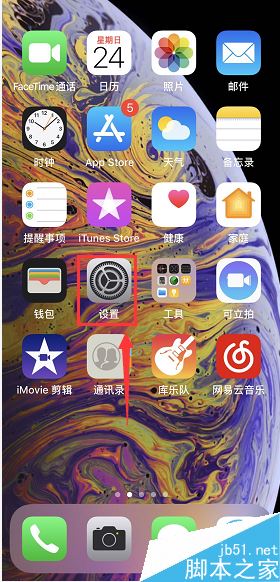
在设置找到通用选项卡进入,如下图所示
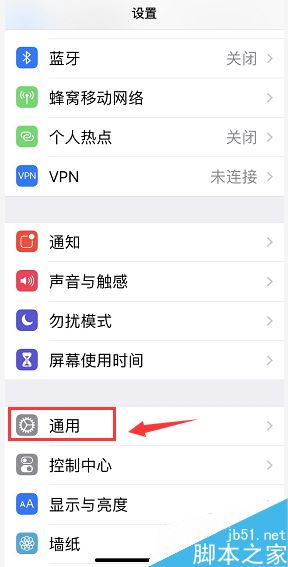
继续点击通用界面的辅助功能,如下图所示
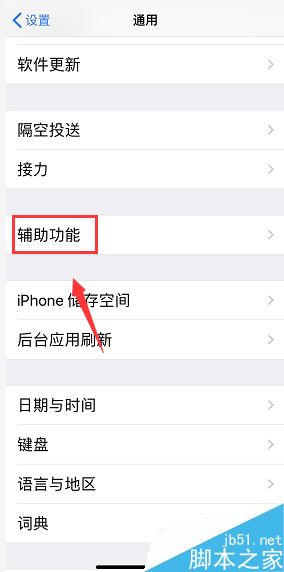
进入辅助功能界面,点击辅助触控选项卡,如下图所示
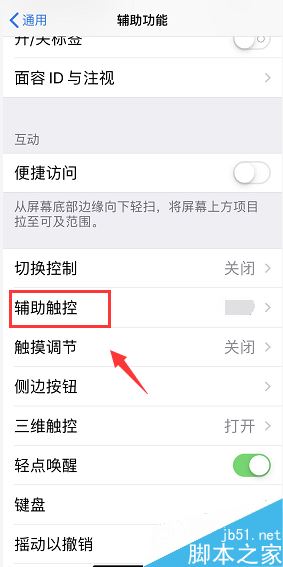
进入辅助触控功能界面将后面的开关打开,如下图所示
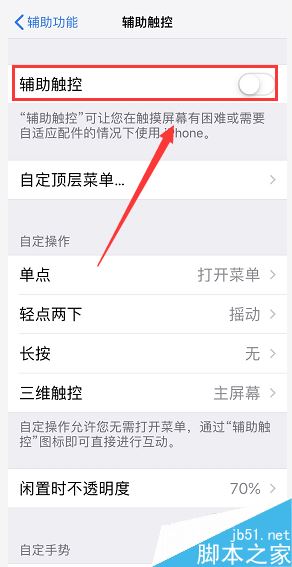
点击下面的自定义顶层菜单,如下图所示
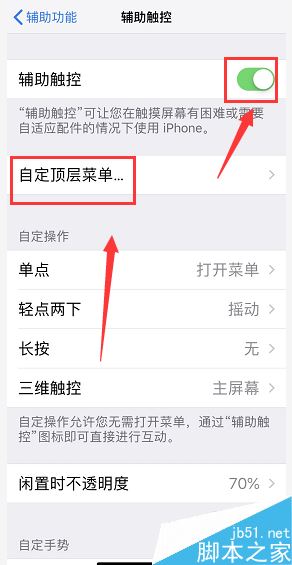
点击悬浮球任意你不需要的功能位,如下图所示
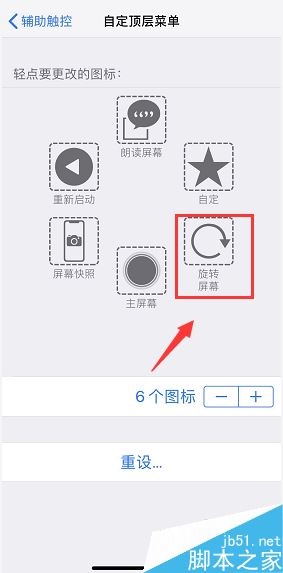
进入悬浮球功能列表,选择你需要的功能,点击完成即可,如下图所示
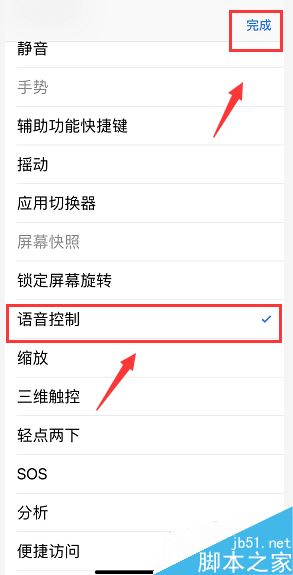
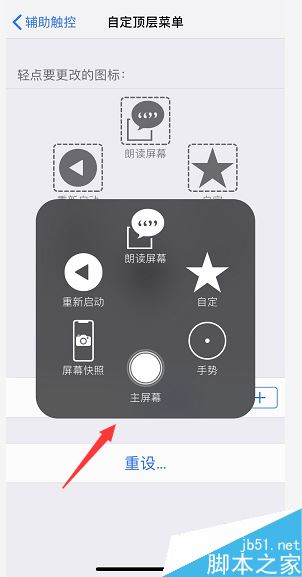
推荐阅读:
iphone XR如何卸载应用?iphone XR卸载软件教程
iPhone XR怎么设置动态壁纸?iPhone XR动态壁纸设置教程
iphone XR怎么打开后台程序?iphone XR打开后台应用教程
以上就是本篇文章的全部内容了,希望对各位有所帮助。如果大家还有其他方面的问题,可以留言交流,请持续关注佳人女性!
推荐阅读
 扫码访问
扫码访问 扫码访问
扫码访问


